Jak ustawić zmienną systemową PATH dla systemu Windows
Podczas pracy w wierszu poleceń systemu Windowsinterfejs (cmd.exe), wiele razy chcesz uruchomić plik wykonywalny, który znajduje się w innym folderze. Najczęściej ten folder to C: Program Files lub jego podkatalog. Dla Twojej wygody wiele instalatorów Windows automatycznie zaktualizuje systemową zmienną środowiskową PATH, abyś mógł wpisać nazwę pliku wykonywalnego z dowolnego katalogu i uruchomić ten plik .exe. Na przykład notepad.exe znajduje się w C: WindowsSystem32. Ale możesz wpisać „notatnik” w wierszu polecenia z dowolnego katalogu, a uruchomi się notepad.exe.
Nie wszyscy instalatorzy programów zmodyfikują zmienną środowiskową PATH, aby to umożliwić. Na szczęście można bardzo łatwo ustawić lub zmodyfikować zmienną systemową PATH w systemie Windows. Oto jak:
Kliknij Start -> Komputer -> Właściwości systemu.

Kliknij Zaawansowane ustawienia systemu.
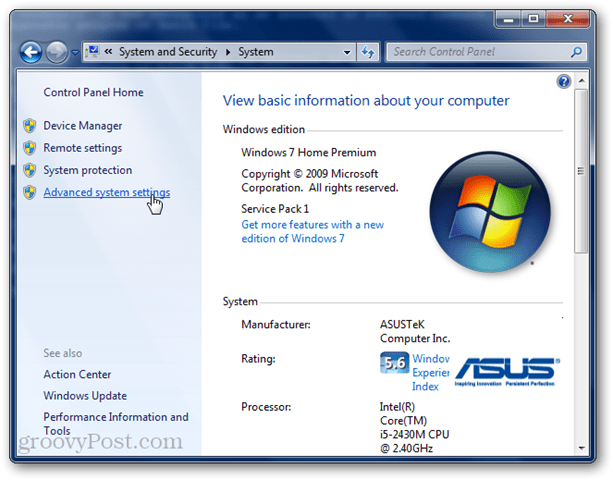
Na karcie Zaawansowane kliknij Zmienne środowiskowe…
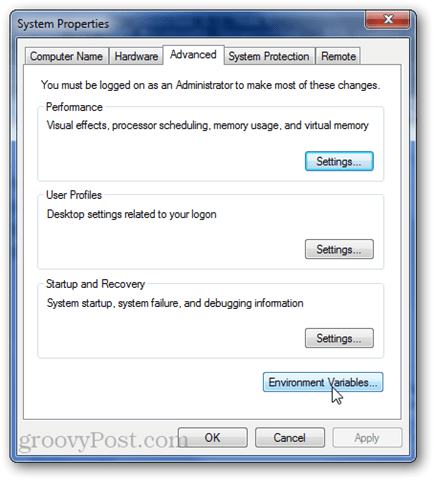
W dolnym okienku przewiń w dół do nazwanej zmiennej Ścieżka. Wybierz i kliknij Edytuj.
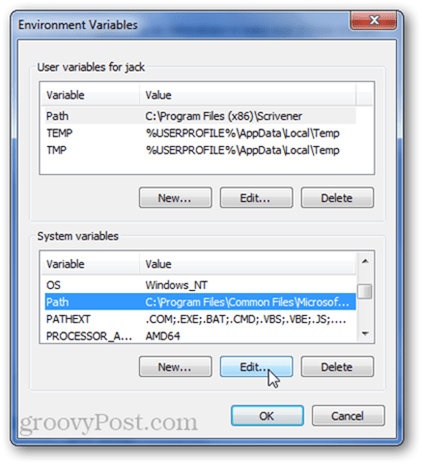
W polu wartości zmiennej dodaj średnik inastępnie ścieżka do pliku .exe, który chcesz uruchomić z wiersza poleceń. Uważaj, aby nie usunąć niczego, co jest już w terenie, w przeciwnym razie możesz uszkodzić inny program.
Na przykład dodaję C: Program FilesSendEmail wklejając tylko zaznaczony tekst na zrzucie ekranu.
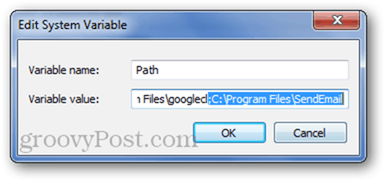
Po zakończeniu kliknij przycisk OK. Jeśli masz otwarty program cmd.exe, zamknij go i otwórz ponownie. Przetestuj zmodyfikowaną zmienną PATH, wpisując plik .exe z właśnie dodanej ścieżki.
Przed dokonaniem tej poprawki dostaniesz błąd: „Xxxx” nie jest rozpoznawany jako polecenie wewnętrzne lub zewnętrzne, program operacyjny ani plik wsadowy.
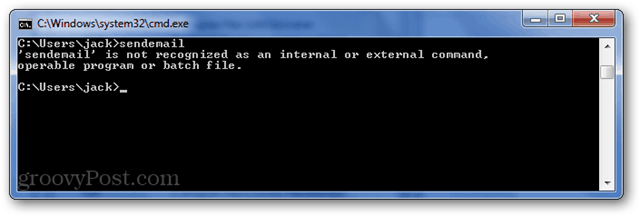
Po poprawce plik wykonywalny uruchomi się bez względu na katalog, w którym się znajdujesz.
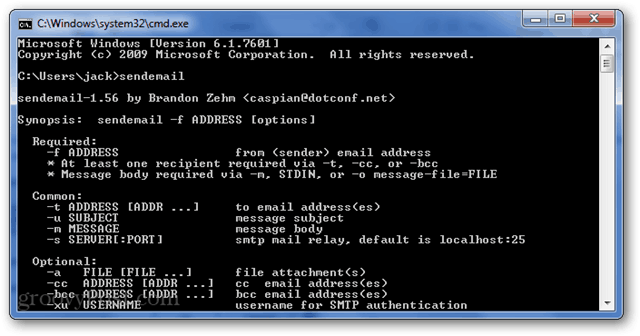
I to wszystko. Sam w sobie nie jest ogromnie zmieniającą życie wskazówką, ale w połączeniu z innymi ciekawymi wskazówkami, które przygotowałem, zmieni świat. Bądźcie czujni

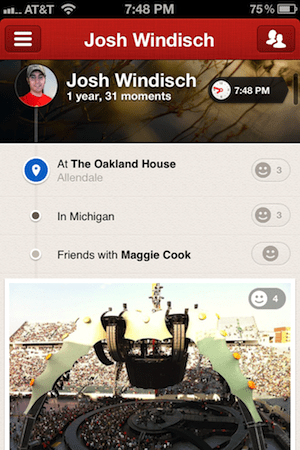

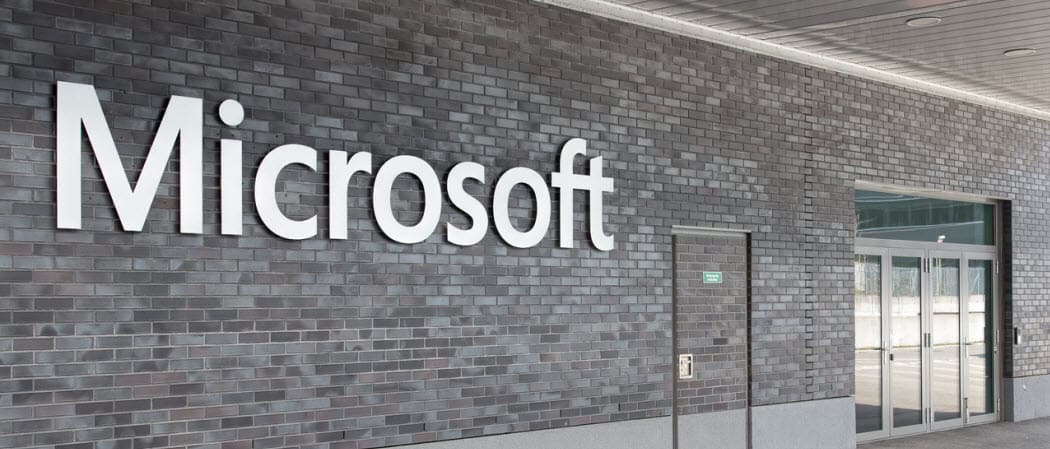







zostaw komentarz